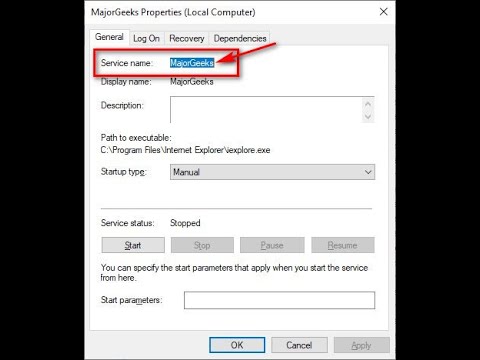در مواردی که حذف یک برنامه نصب شده غیرممکن است ، اغلب لازم است که یک سرویس حاوی موارد خاصی از یک برنامه قبلاً حذف شده حذف شود. این عملیات به دانش و تجربه کافی رایانه در زمینه مدیریت منابع رایانه ای نیاز دارد و بنابراین نمی تواند برای کاربران تازه کار توصیه شود.

دستورالعمل ها
مرحله 1
دکمه "شروع" را فشار دهید تا منوی اصلی سیستم ظاهر شود و برای انجام عملکرد سرویس انتخاب شده ، به قسمت "تنظیمات" بروید.
گام 2
پیوند "کنترل پنل" را گسترش دهید و به بخش "ابزارهای اداری" بروید.
مرحله 3
بخش "مدیریت رایانه" را انتخاب کرده و به بخش "خدمات و برنامه ها" بروید.
مرحله 4
پیوند "خدمات" را گسترش دهید و منوی زمینه سرویس را باز کنید تا با دو بار کلیک حذف شود.
مرحله 5
مورد "Properties" را مشخص کرده و از قسمت "Name Service" در تب "General" در کادر گفتگوی باز شده ، نام سرویس انتخابی را در کلیپ بورد کپی کنید.
مرحله 6
به منوی اصلی شروع برگردید و به برنامه ها بروید تا ابزار Command Prompt را به عنوان سرپرست راه اندازی کنید.
مرحله 7
پیوند "استاندارد" را گسترش دهید و با کلیک راست ، منوی زمینه برنامه "خط فرمان" را باز کنید.
مرحله 8
در کادر گفتگویی که باز می شود "Run as administrator" را انتخاب کرده و مقدار sc را حذف کنید service_name ، جایی که service_name نام خدمتی است که باید حذف شود ، در کلیپ بورد کپی شود.
مرحله 9
برای تأیید دستور ، دکمه عملکرد Enter را فشار دهید و با فشار دادن F5 لیست خدمات را تازه کنید تا اطمینان حاصل کنید که سرویس انتخاب شده به طور کامل برداشته شده است.
مرحله 10
به منوی اصلی شروع برگردید و به Run بروید تا سرویس مورد نظر برای پاک شدن با استفاده از ابزار Registry Editor پاک شود.
مرحله 11
regedit را در قسمت Open وارد کنید و OK را کلیک کنید تا ابزار Registry Editor راه اندازی شود.
مرحله 12
کلید رجیستری HKEY_LOCAL_MACHINE / System / CurrentControlSet / Services را باز کنید و سرویس مورد نظر را برای حذف مشخص کنید.
مرحله 13
دستور "Delete" را از منوی "Edit" در نوار ابزار بالای پنجره Registry Editor انتخاب کرده و بر روی دکمه "Yes" در پنجره درخواست سیستم که باز می شود کلیک کنید.
مرحله 14
برای تأیید اعمال اعمال تغییرات ، از ابزار Registry Editor خارج شوید و رایانه خود را مجدداً راه اندازی کنید.